ps中怎么自定义字体的填充图案
来源:网络收集 点击: 时间:2024-05-29【导读】:
我们在修图的时候,经常会需要给文字增加效果,那么PS中怎样自定义字体的填充效果呢?下面就来介绍一下PS软件中自定义字体的填充效果的方法,希望对你有所帮助。品牌型号:联想YANGTIANS516系统版本:Windows7软件版本:Adobe PhotoshopCS6ps中怎么自定义字体的填充图案1/13分步阅读
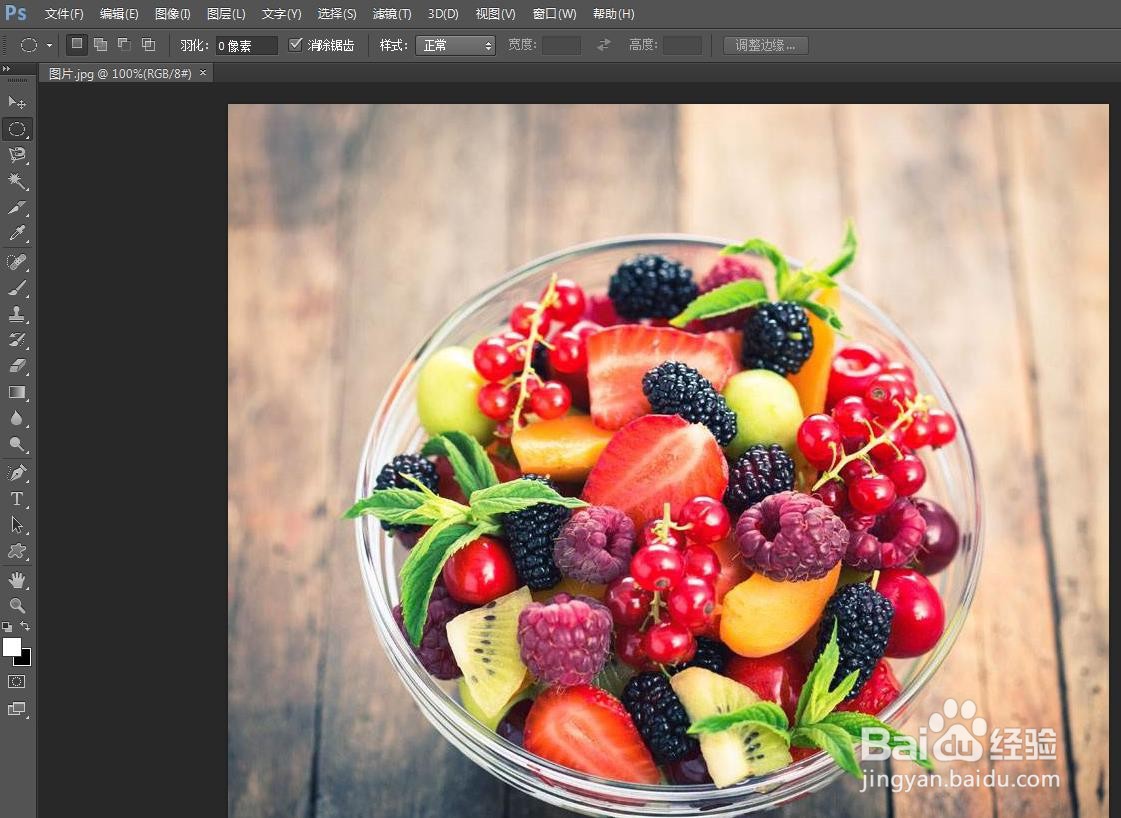 2/13
2/13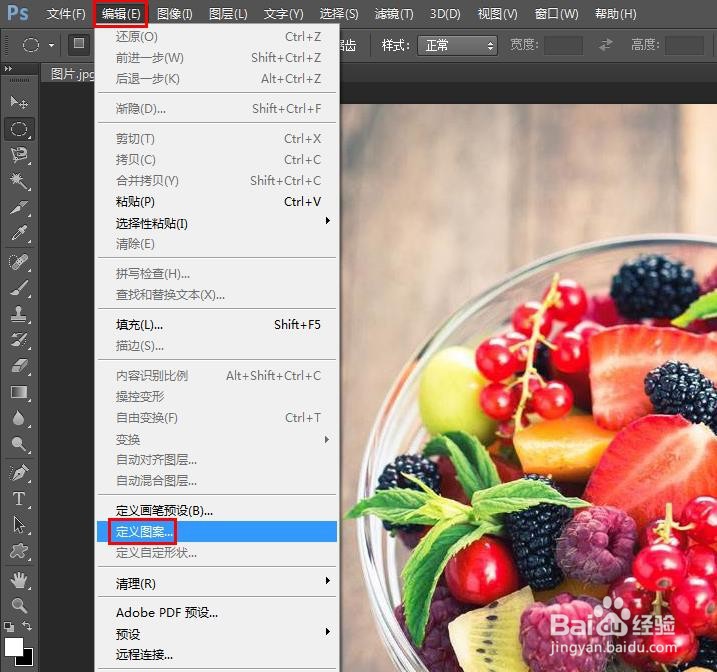 3/13
3/13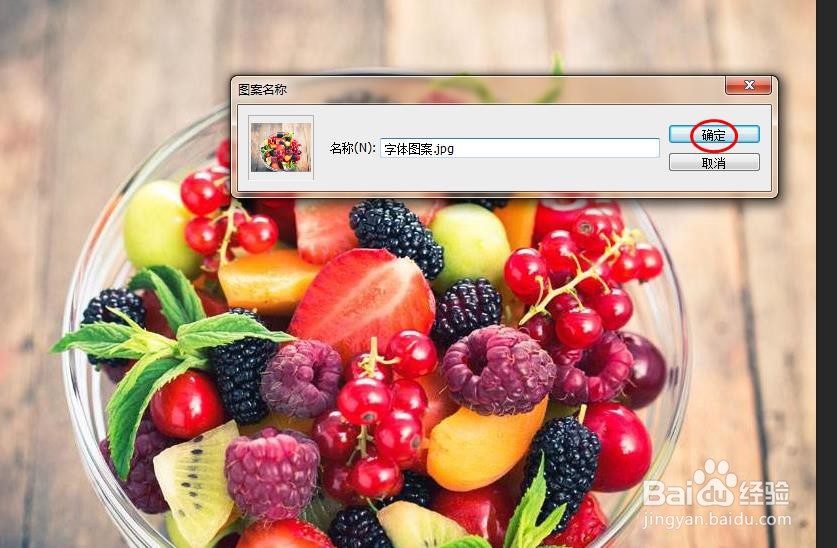 4/13
4/13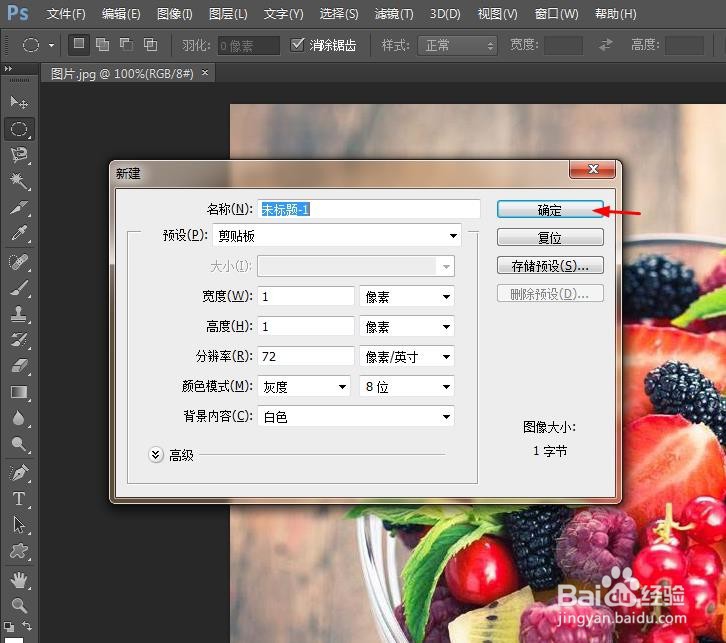
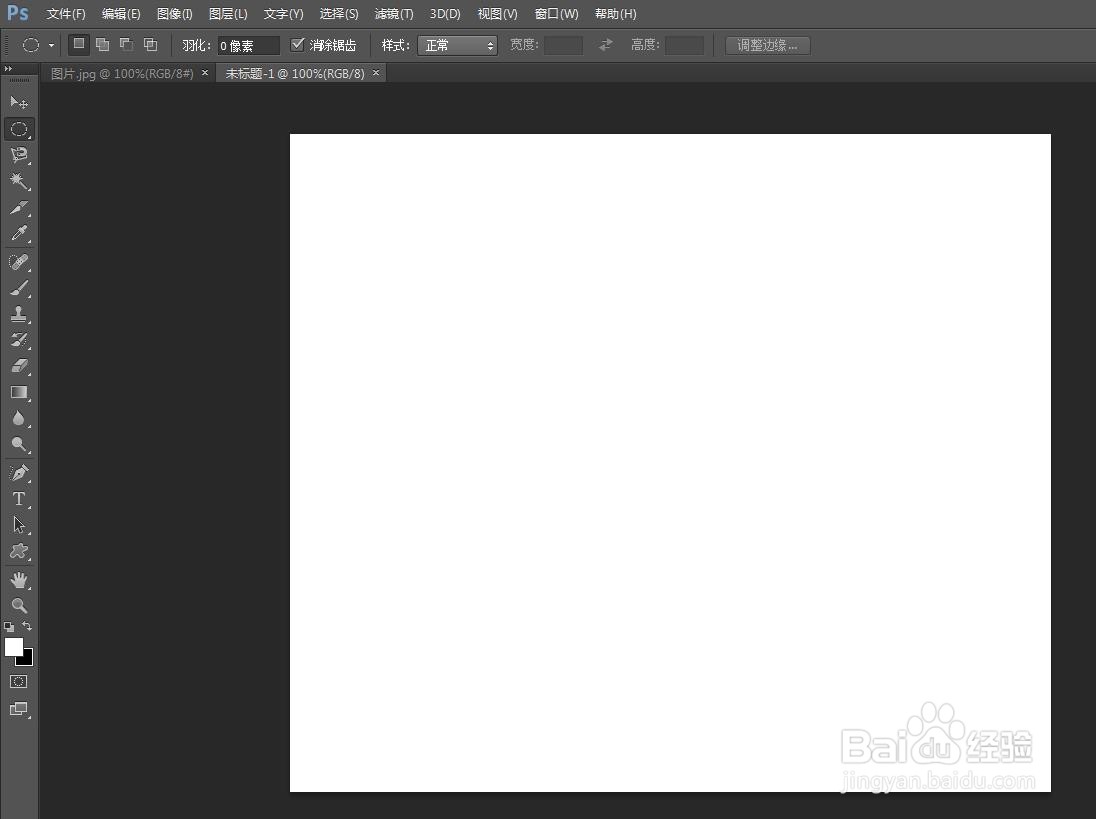 5/13
5/13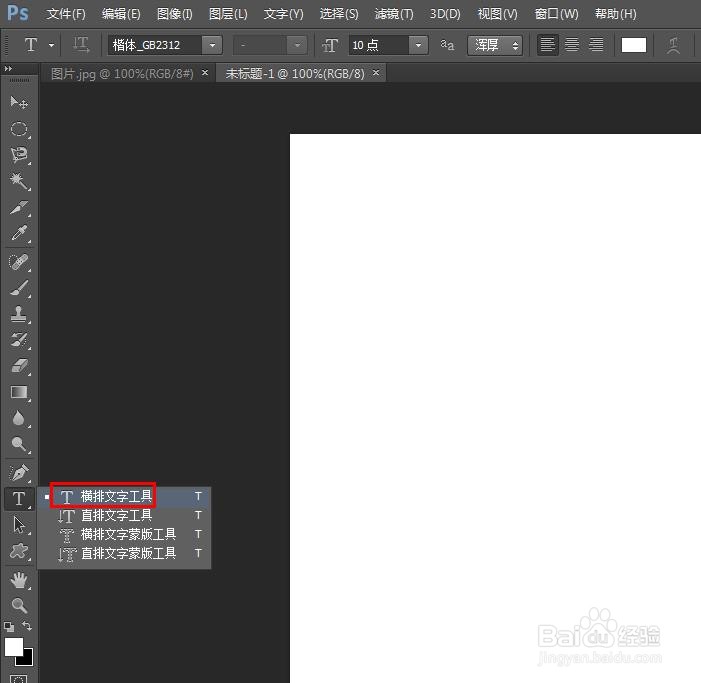 6/13
6/13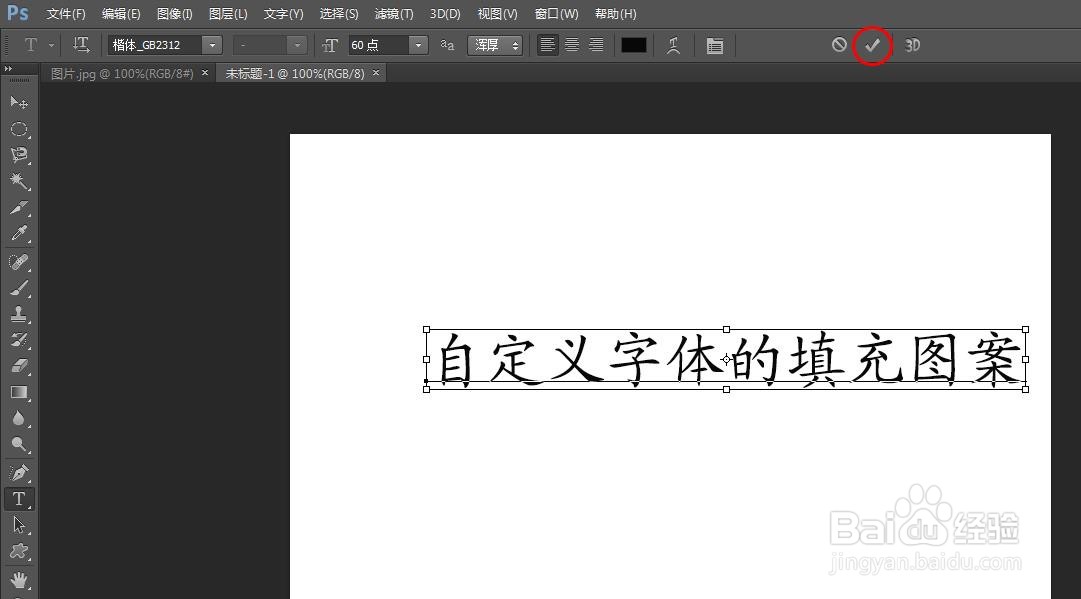 7/13
7/13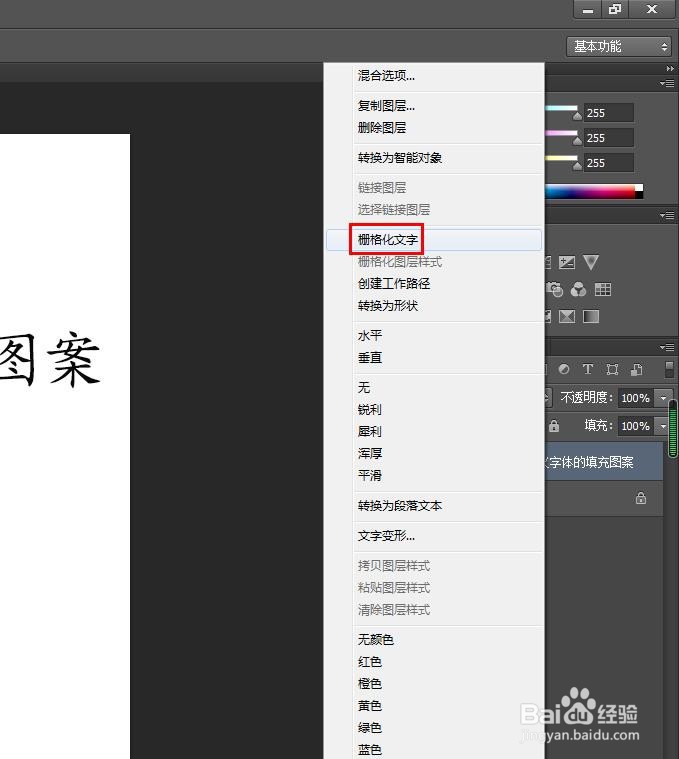 8/13
8/13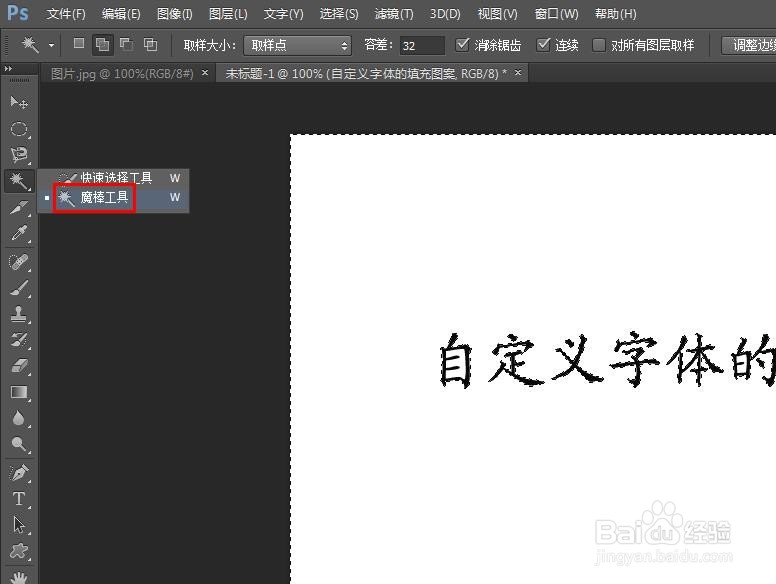 9/13
9/13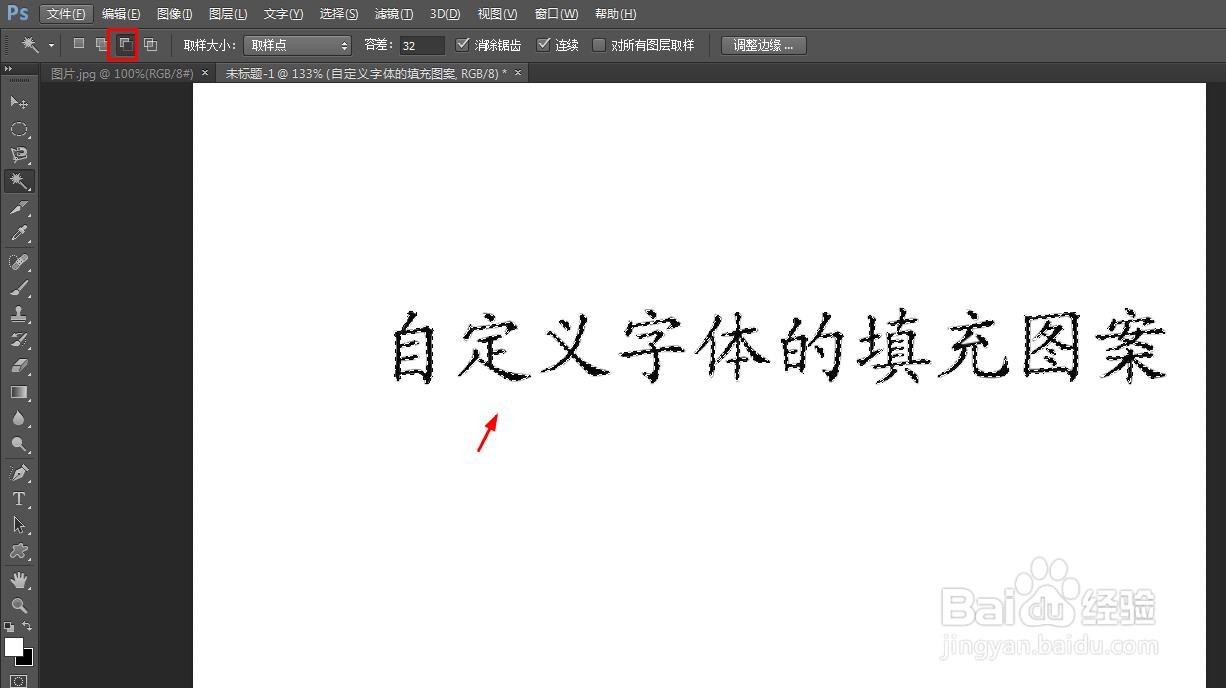 10/13
10/13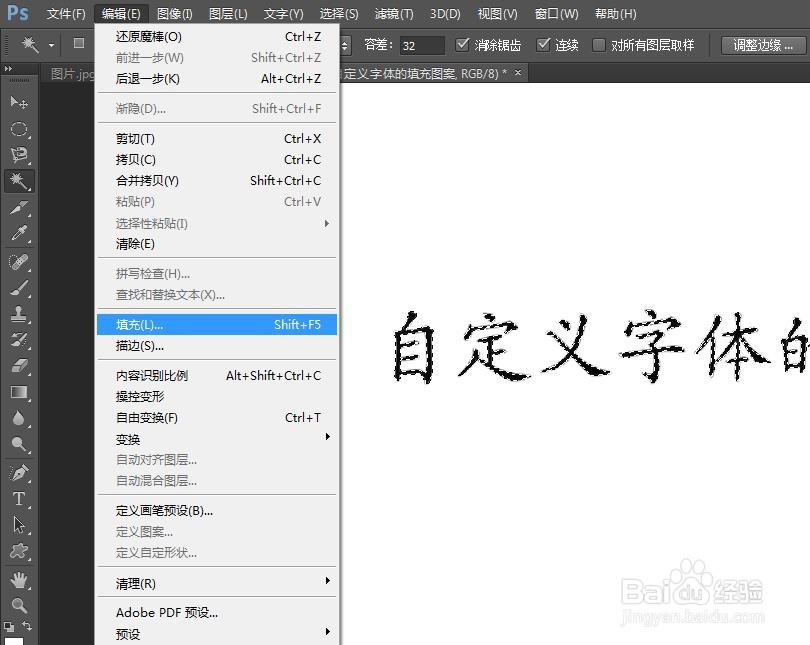 11/13
11/13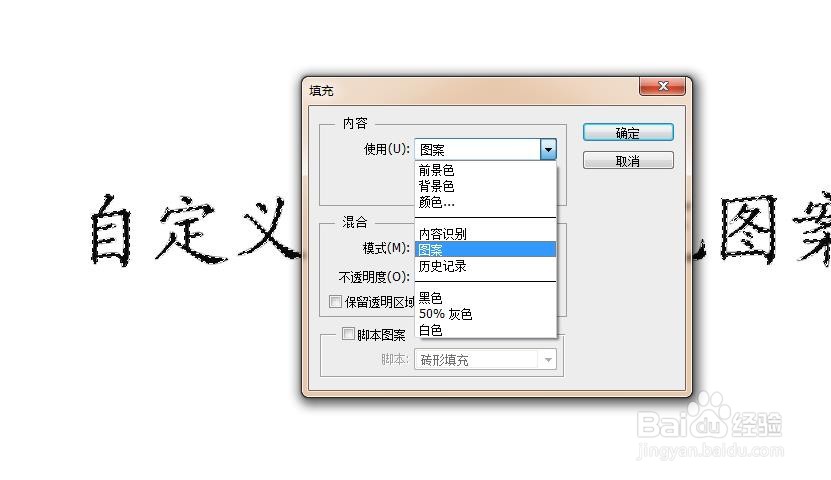 12/13
12/13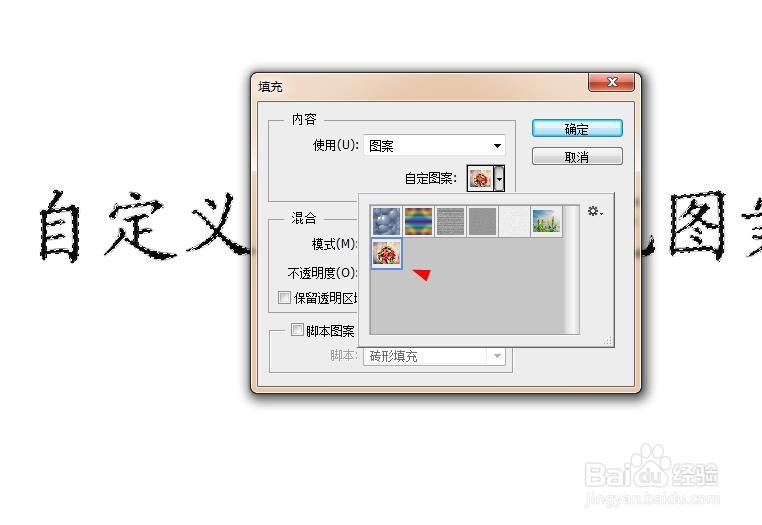 13/13
13/13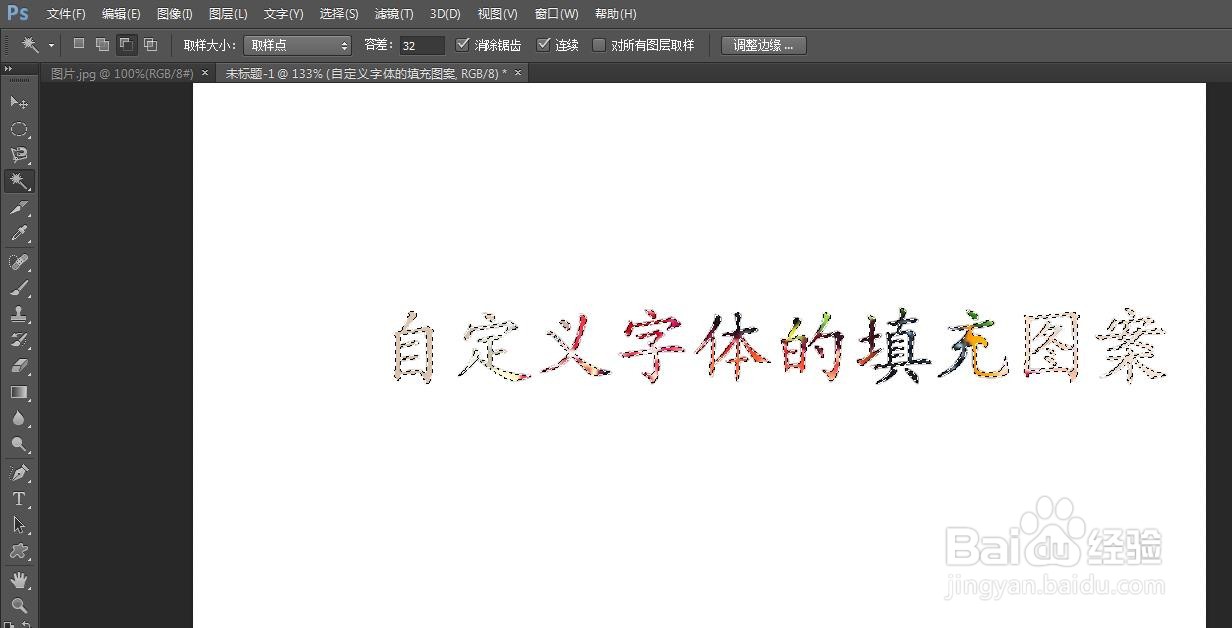
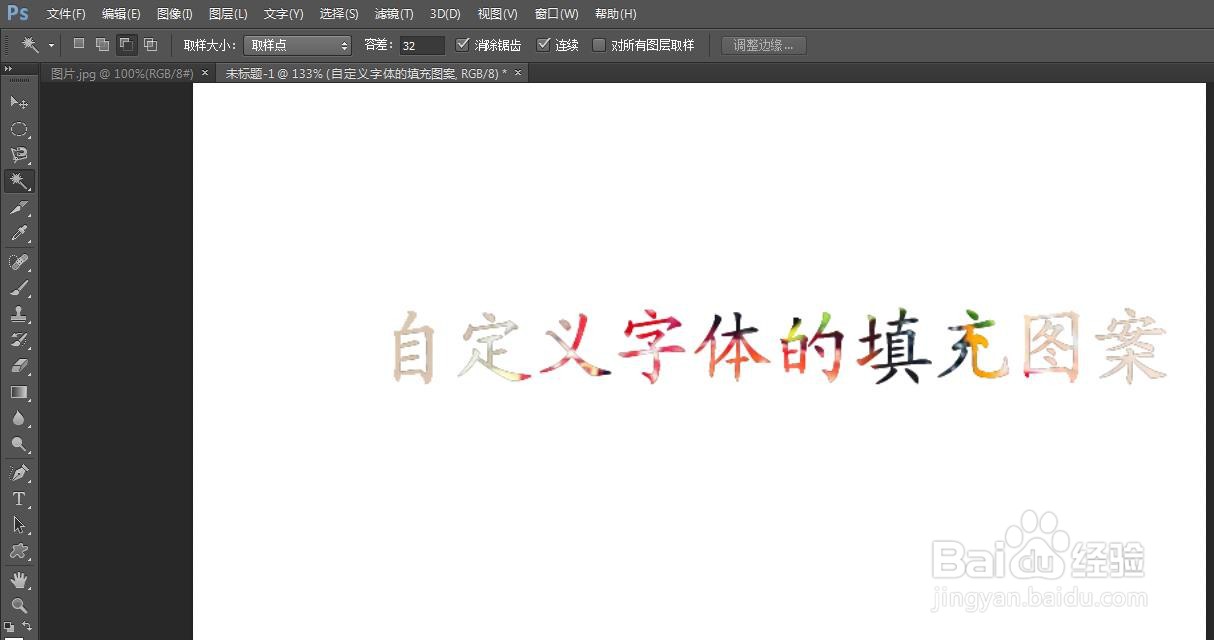 PS自定义字体图案填充文字
PS自定义字体图案填充文字
第一步:在PS软件中,使用快捷键Ctrl+O键,选择并打开一张自定义图案的图片。

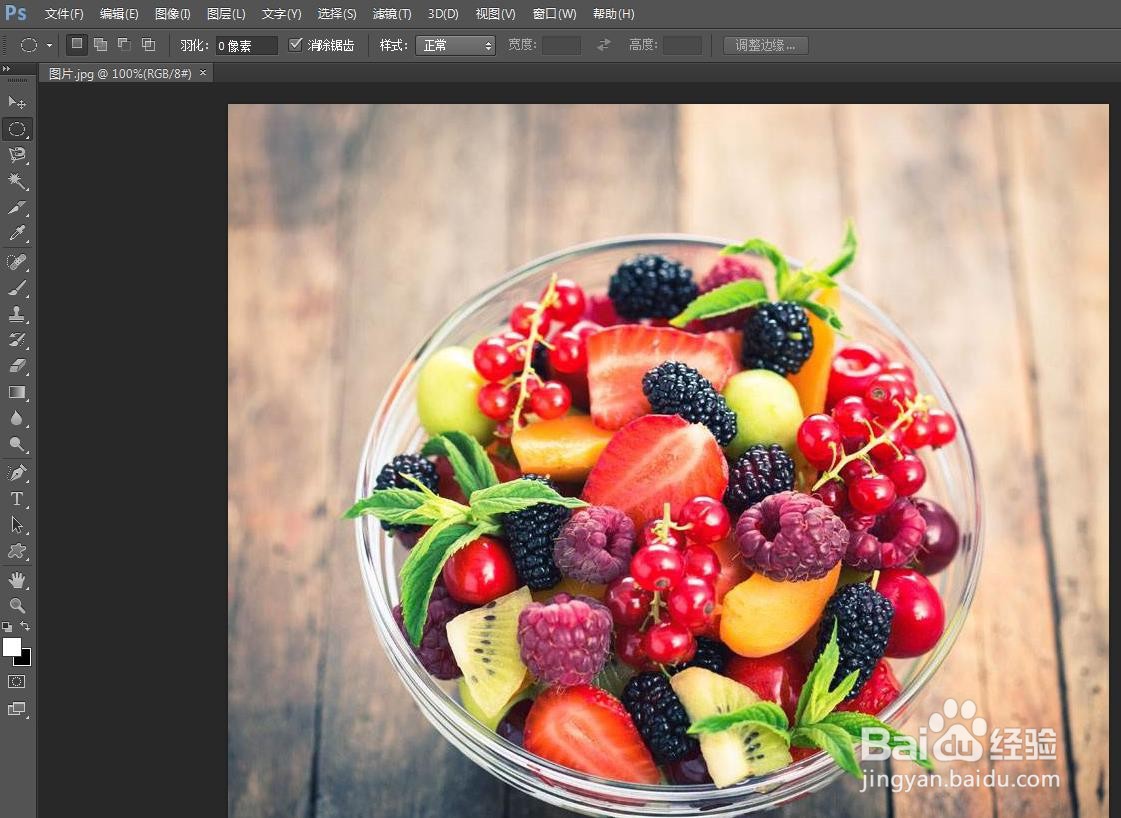 2/13
2/13第二步:选择菜单栏“编辑”中的“定义图案”选项。
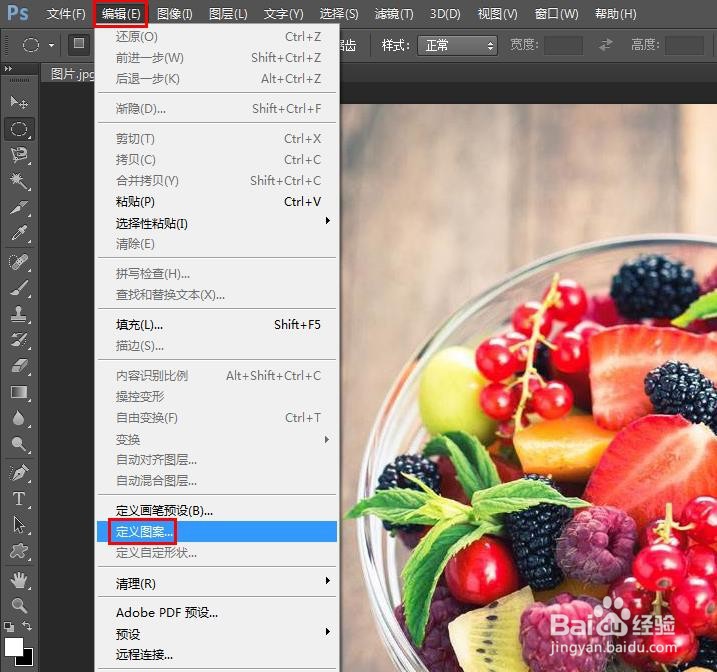 3/13
3/13第三步:在弹出的对话框中,设置好自定义图案的名称,单击“确定”按钮。
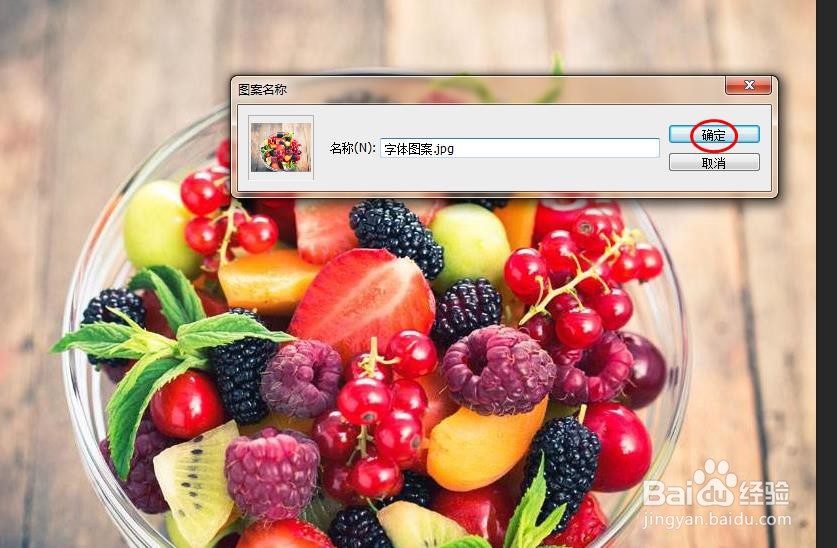 4/13
4/13第四步:使用快捷键Ctrl +N键,新建一个需要添加文字的白色画布。
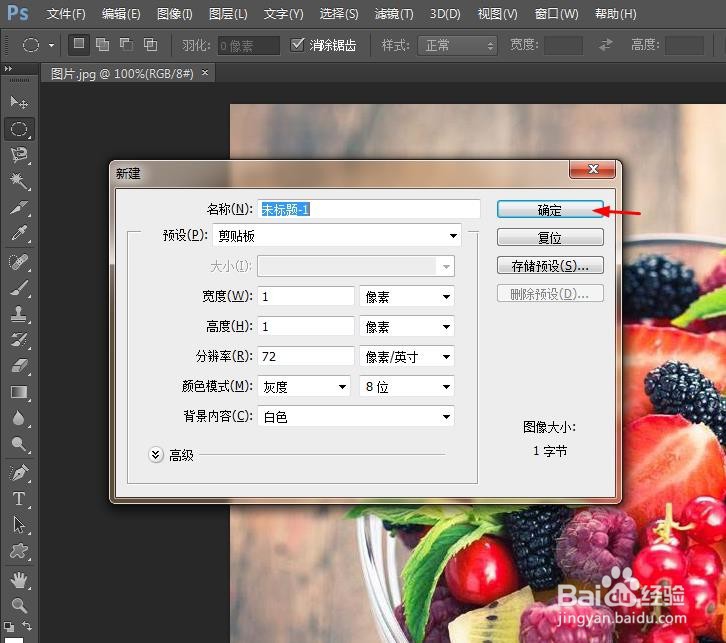
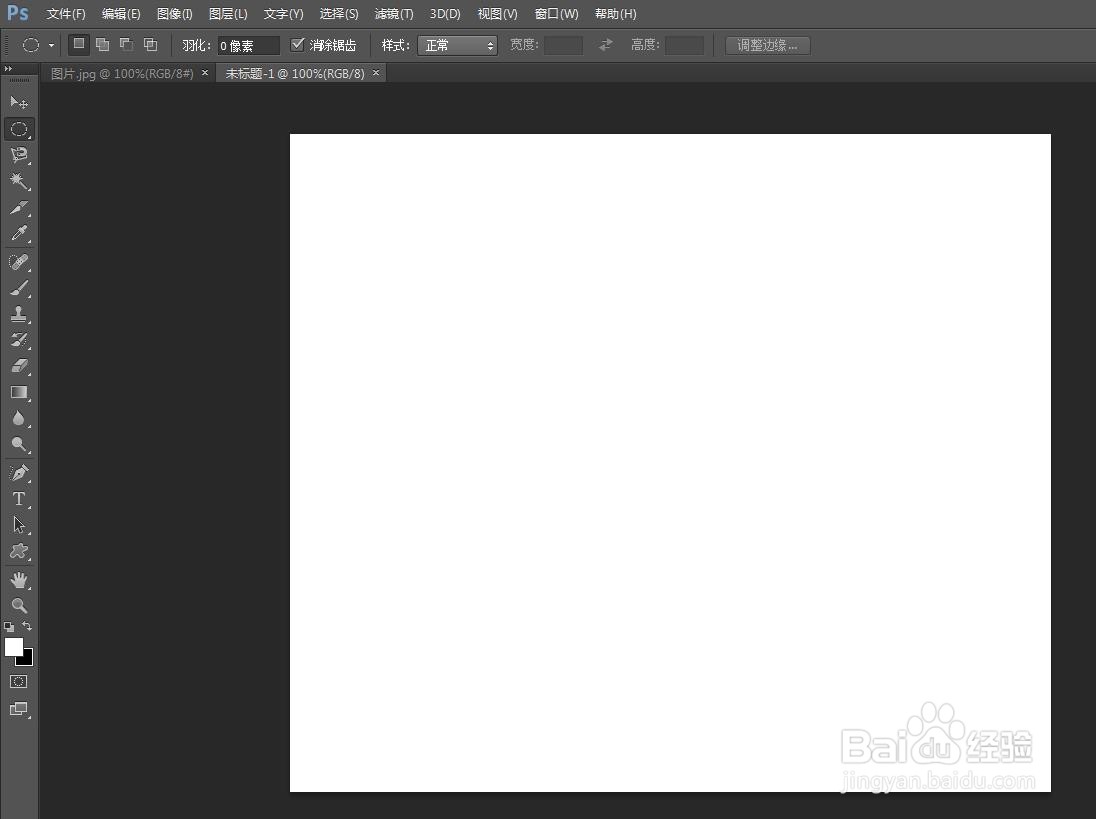 5/13
5/13第五步:在左侧的工具栏中,选择“横排文字工具”。
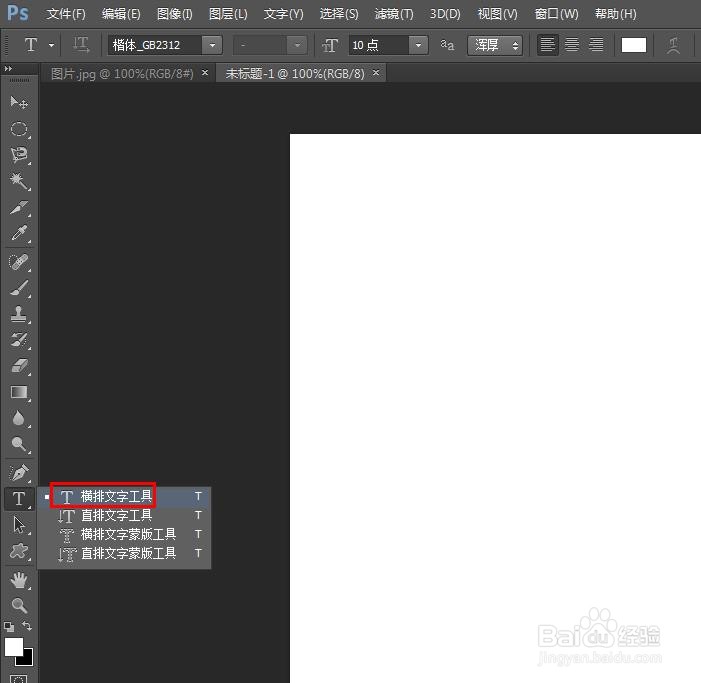 6/13
6/13第六步:在画布中,输入要添加的文字内容,并且设置好字号,单击上方工具栏中的“✓”按钮。
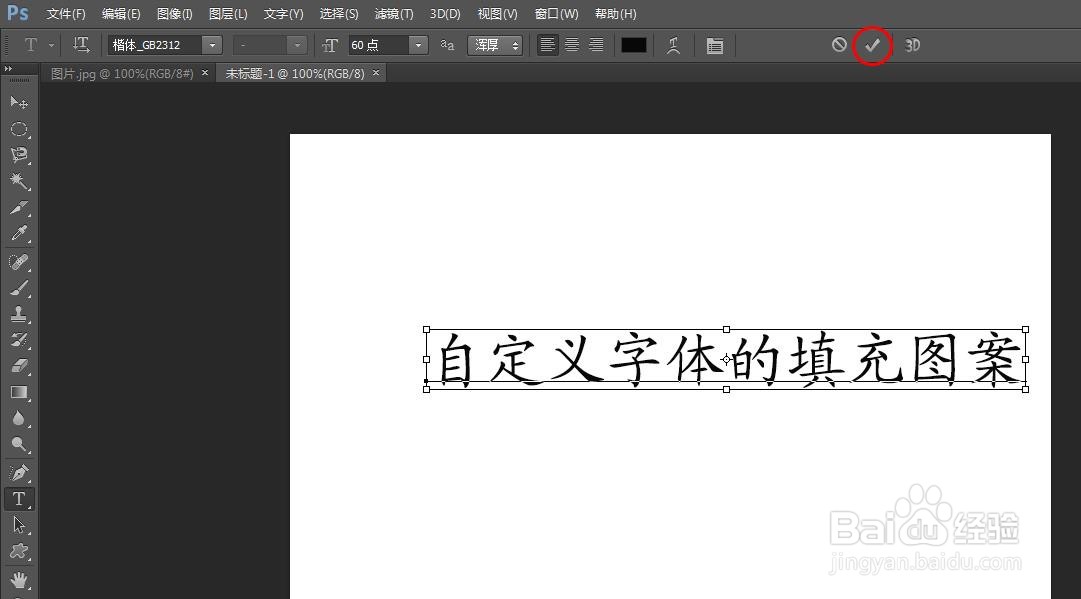 7/13
7/13第七步:选中文字图层,单击鼠标右键,选择“栅格化文字”。
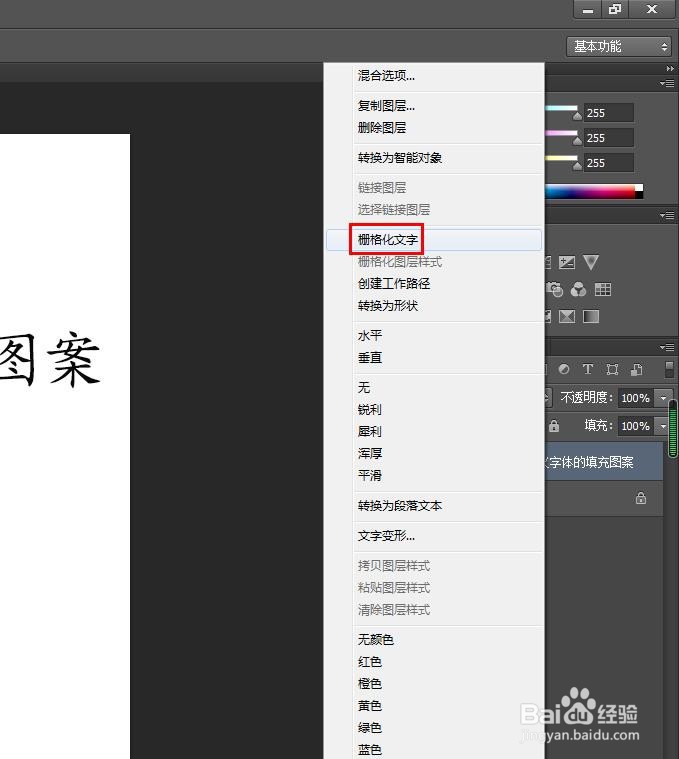 8/13
8/13第八步:选择左侧工具栏中的“魔棒工具”。
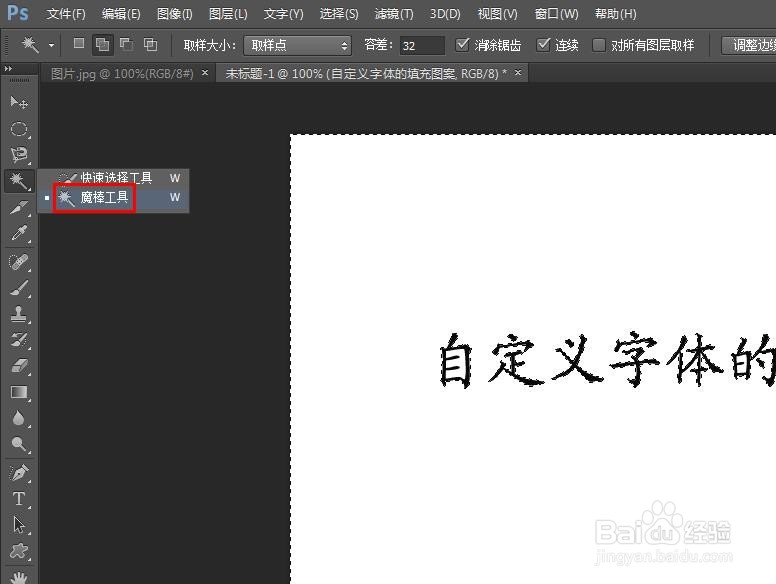 9/13
9/13第九步:如下图所示,选中画布中的所有文字。
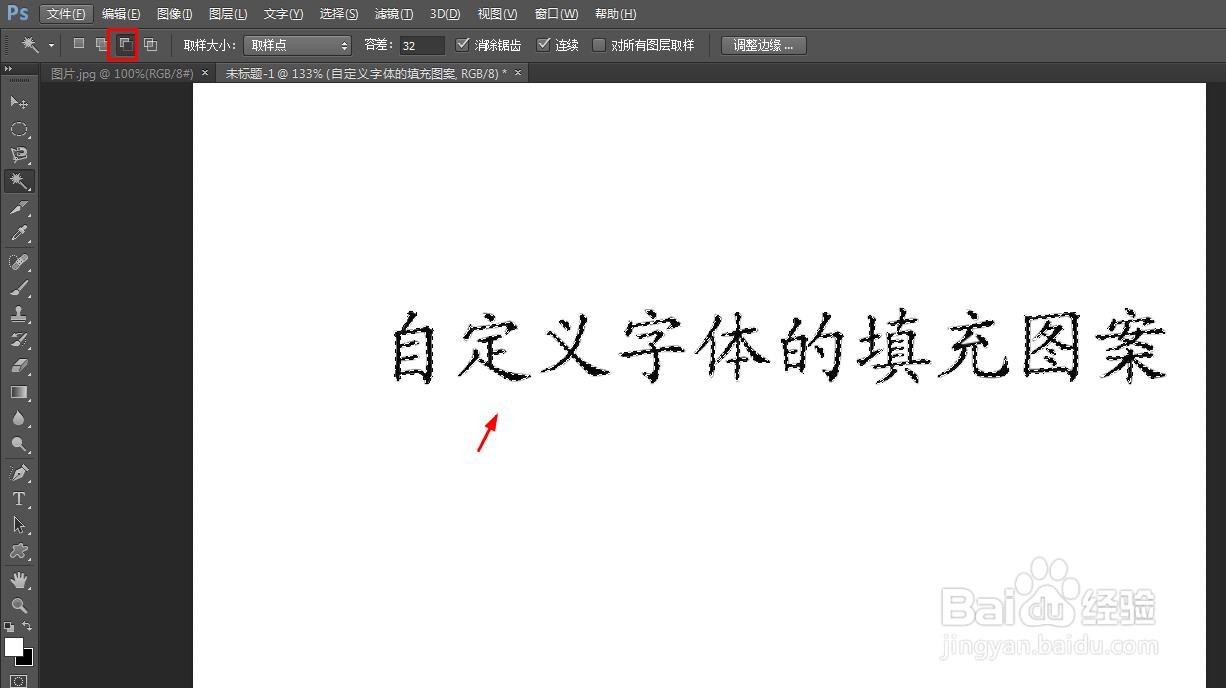 10/13
10/13第十步:选择菜单栏“编辑”中的“填充”选项。
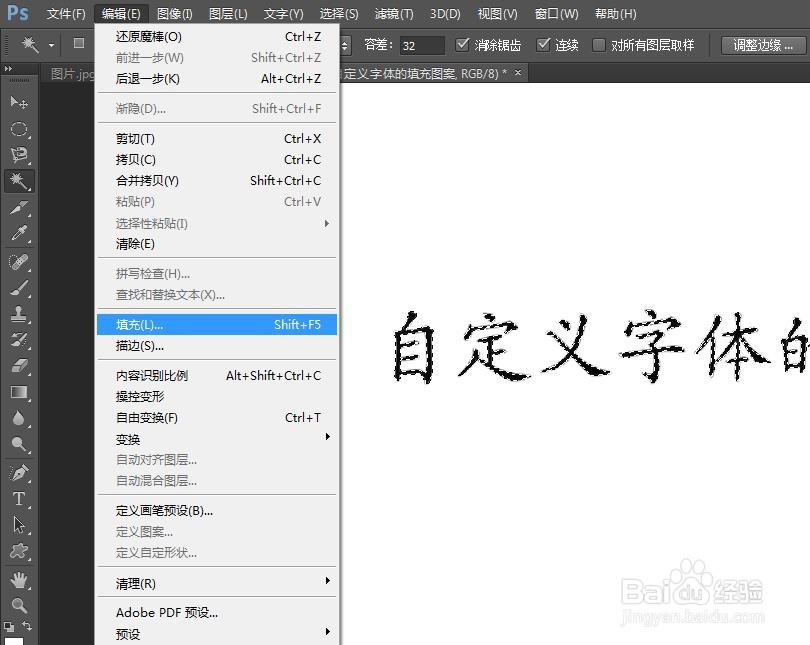 11/13
11/13第十一步:在弹出的填充对话框中,填充内容选择“图案”。
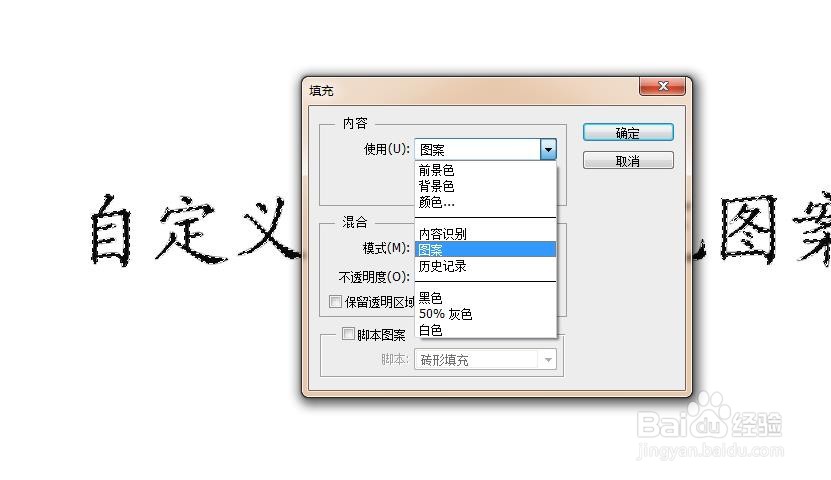 12/13
12/13第十二步:在图案列表中,选择刚才自定义的图案。
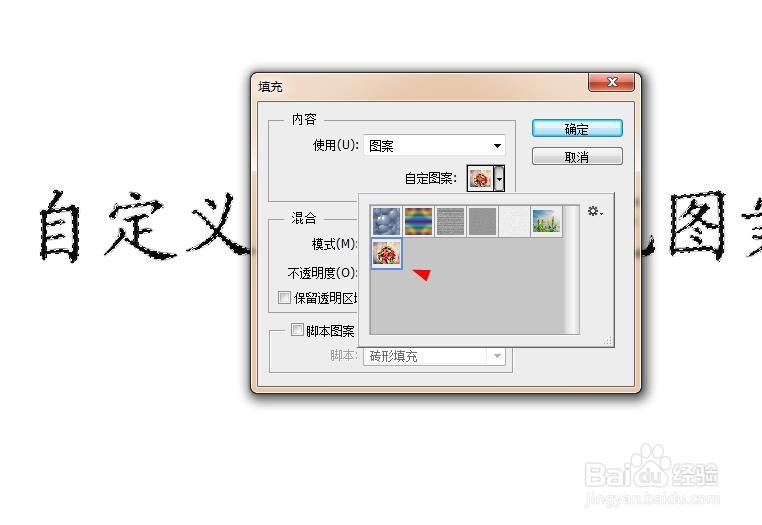 13/13
13/13第十三步:使用快捷键Ctrl +D键,取消选区,完成操作。
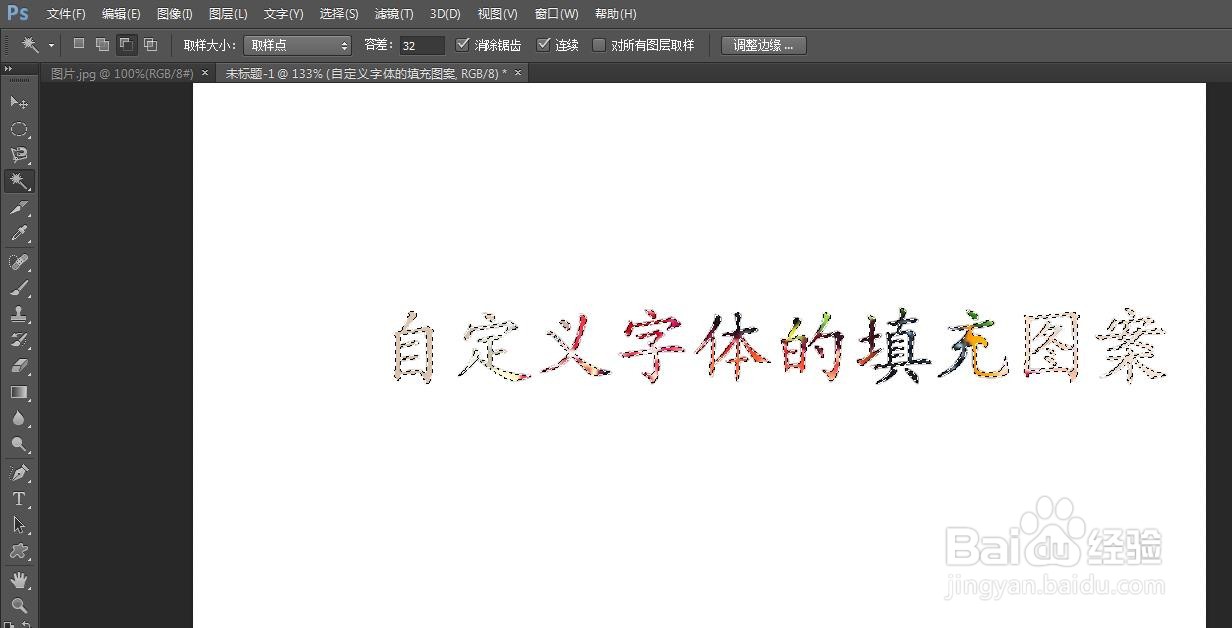
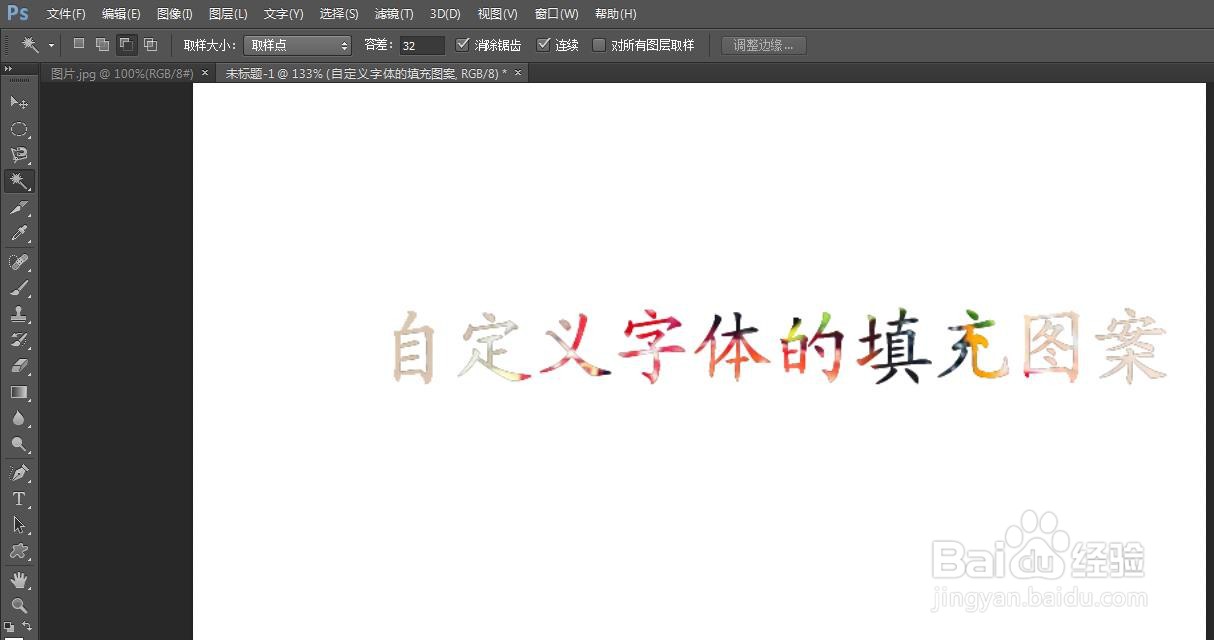 PS自定义字体图案填充文字
PS自定义字体图案填充文字 版权声明:
1、本文系转载,版权归原作者所有,旨在传递信息,不代表看本站的观点和立场。
2、本站仅提供信息发布平台,不承担相关法律责任。
3、若侵犯您的版权或隐私,请联系本站管理员删除。
4、文章链接:http://www.1haoku.cn/art_852717.html
上一篇:尘白禁区怎么更换封面角色
下一篇:如何正确帮助难产母牛产崽?
 订阅
订阅